将文件夹移动到另一个文件夹中 Windows中如何快速移动文件到其他文件夹
更新时间:2023-11-25 14:05:54作者:xtliu
将文件夹移动到另一个文件夹中,在Windows操作系统中,我们经常会遇到需要将文件夹快速移动到其他文件夹的情况,无论是为了整理文件的存储位置,还是为了方便管理文件,快速移动文件夹是一项非常实用的操作。在Windows中,我们应该如何快速移动文件夹到另一个文件夹呢?本文将介绍几种简便的方法,帮助您轻松实现文件夹的快速移动。无论您是初次接触Windows操作系统,还是已经有一定经验的用户,都可以从本文中获取一些实用的技巧和方法。让我们一起来探索吧!
具体步骤:
1.先介绍要移动的文件和目标文件夹在同一盘符的操作方法:
例如:要把文件“a”移动到文件夹“b”中:
1、先用鼠标左键单击文件a,注意不要松开鼠标左键。一直按住(此时a文件变成蓝色)。
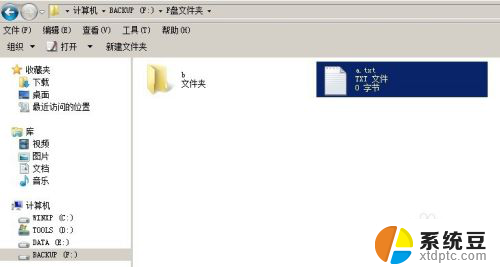
2、按住鼠标左键的同时移动鼠标指针,让鼠标指针指向文件夹b(此时文件夹b也变成蓝色)。
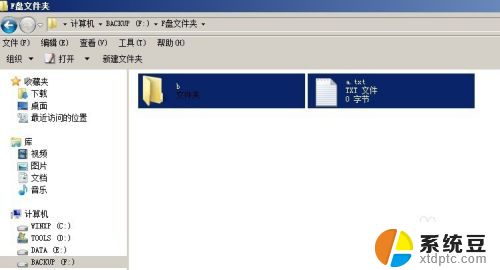
3、松开鼠标,你就会发现,文件a已经移动到文件夹b中了。
同理,如果想把一个文件夹移动到另一个文件夹中也是同样方法。
以上是将文件夹移动到另一个文件夹中的全部步骤,有需要的用户可以按照这些步骤进行操作,希望这些内容能对你有所帮助。
将文件夹移动到另一个文件夹中 Windows中如何快速移动文件到其他文件夹相关教程
- 怎么将一个文件夹中的文件移到另一个文件夹 如何将文件移动到另一个文件夹
- 怎么样移动文件夹 Windows 10如何移动文件夹到桌面
- 电脑文件怎么移动到别的盘 将电脑桌面上的文件从C盘移动到其他硬盘的步骤
- 怎么把c盘文档文件夹放到d盘 如何将我的文档从C盘移动到D盘
- 怎么把电脑桌面文件放到d盘里 如何将桌面文件夹从C盘移动到D盘
- wps文件在哪个文件夹里 手机wps文件保存在哪个文件夹里
- 如何将多个不同文件中的工作表合并到一个文件中
- 手机微信接收到的文件在哪个文件夹里面 手机微信收到的文档文件存放在哪个文件夹
- 怎么把文件解压到指定文件夹 压缩文件夹解压步骤
- 怎么找文件夹 如何快速搜索文件或文件夹
- 美版iphone12pro和国版有什么区别 iphone12pro美版和国行的配置差异
- 怎么关闭百度的无痕浏览 取消百度浏览器无痕浏览的方法
- 查询连接的wifi密码 电脑上查看WIFI密码步骤
- qq输入法符号怎么打 QQ拼音输入法如何打出颜文字
- 电脑屏幕如何锁屏快捷键 电脑锁屏的快捷键是什么
- 打印机脱机如何解决 打印机脱机显示怎么办
电脑教程推荐